Hinweis
Für den Zugriff auf diese Seite ist eine Autorisierung erforderlich. Sie können versuchen, sich anzumelden oder das Verzeichnis zu wechseln.
Für den Zugriff auf diese Seite ist eine Autorisierung erforderlich. Sie können versuchen, das Verzeichnis zu wechseln.
Wenn Sie eine azure Managed Instance für Apache Cassandra Cluster bereitstellen, stellt der Dienst Metrics Collector für Apache Cassandra Agent Software auf jedem Datenknoten bereit. Prometheus nutzt die Metriken und wird durch Grafana visualisiert. In diesem Artikel erfahren Sie, wie Sie Prometheus und Grafana für die Visualisierung der von Ihrem Managed Instance-Cluster ausgegebenen Metriken konfigurieren.
Zum Visualisieren von Metriken ist Folgendes erforderlich:
- Stellen Sie einen virtuellen Ubuntu-Computer (VM) innerhalb des virtuellen Azure-Netzwerks bereit, in dem die verwaltete Instanz vorhanden ist.
- Installieren Sie die Prometheus-Dashboards auf dem virtuellen Computer.
Warnung
Prometheus und Grafana sind Open-Source-Software und werden nicht als Teil von Azure Managed Instance für Apache Cassandra unterstützt. Die Visualisierung von Metriken in der in diesem Artikel beschriebenen Weise erfordert, dass Sie eine VM als Server für Prometheus und Grafana hosten und verwalten. Die Anweisungen in diesem Artikel wurden nur für Ubuntu Server 18.04 getestet. Es gibt keine Garantie dafür, dass sie mit anderen Linux-Distributionen arbeiten.
Wenn Sie diesen Ansatz verfolgen, müssen Sie Probleme in Angriff nehmen, die auftreten könnten, wie etwa Speicherplatzmangel oder die Verfügbarkeit des Servers. Für eine vollständig unterstützte und gehostete Metrikerfahrung sollten Sie die Verwendung von Azure Monitor-Metriken oder Azure Monitor-Partnerintegrationen in Betracht ziehen.
Bereitstellen eines Ubuntu-Servers
Melden Sie sich beim Azure-Portal an.
Wechseln Sie zu der Ressourcengruppe, in der sich Ihr verwalteter Instanzcluster befindet. Wählen Sie "Hinzufügen" aus, und suchen Sie nach dem Ubuntu Server 18.04 LTS-Image .
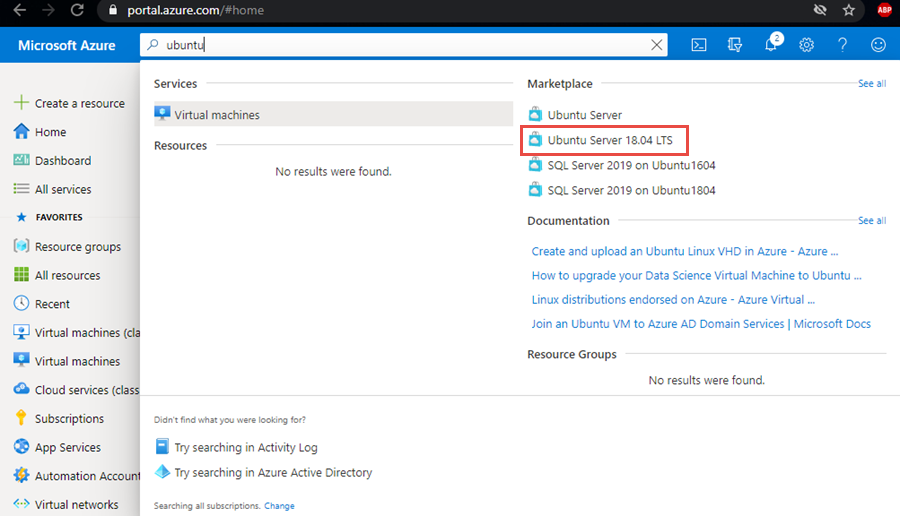
Wählen Sie das Bild und dann "Erstellen" aus.
Geben Sie im Bereich "Virtuelle Computer erstellen " Werte für die folgenden Felder ein. Sie können Standardwerte für andere Felder beibehalten:
- Name des virtuellen Computers: Geben Sie einen Namen für Ihre VM ein.
- Region: Wählen Sie dieselbe Region aus, in der Ihr virtuelles Netzwerk bereitgestellt wird.

Wählen Sie auf der Registerkarte "Netzwerk " das virtuelle Netzwerk aus, in dem Ihre verwaltete Instanz bereitgestellt wird.

Wählen Sie schließlich "Überprüfen + erstellen " aus, um ihren Metrikserver zu erstellen.
Prometheus-Dashboards installieren
Stellen Sie zunächst sicher, dass die Netzwerkeinstellungen für Ihren neu bereitgestellten Ubuntu-Server über eingehende Portregeln verfügen, die die Ports
9090und3000erlauben. Diese Ports sind später für Prometheus und Grafana erforderlich.
Stellen Sie mithilfe der Azure CLI oder Ihres bevorzugten Clienttools eine Verbindung mit Ihrem Ubuntu-Server her, um eine Verbindung über Secure Shell herzustellen.
Nachdem Sie eine Verbindung mit dem virtuellen Computer hergestellt haben, installieren Sie die Metriksammlersoftware. Laden Sie zunächst die Dateien herunter, und entzippen Sie sie:
#install unzip utility (if not already installed) sudo apt install unzip #get dashboards wget https://github.com/datastax/metric-collector-for-apache-cassandra/releases/download/v0.3.0/datastax-mcac-dashboards-0.3.0.zip -O temp.zip unzip temp.zipWechseln Sie als Nächstes zum Prometheus-Verzeichnis, und bearbeiten Sie mit
vidie Dateitg_mcac.json:cd */prometheus vi tg_mcac.jsonFügen Sie die IP-Adressen der einzelnen Knoten in Ihrem Cluster jeweils mit Port 9443 in
targetshinzu. Dietg_mcac.jsonDatei sollte wie im folgenden Beispiel aussehen:[ { "targets": [ "10.9.0.6:9443","10.9.0.7:9443","10.9.0.8:9443" ], "labels": { } } ]Speichern Sie die Datei . Bearbeiten Sie die Datei
prometheus.yamlim gleichen Verzeichnis. Suchen Sie den folgenden Abschnitt:file_sd_configs: - files: - 'tg_mcac.json'Fügen Sie direkt unterhalb dieses Abschnitts den folgenden Codeausschnitt hinzu. Dieser Schritt ist erforderlich, da Metriken über HTTPS verfügbar gemacht werden.
scheme: https tls_config: insecure_skip_verify: trueDie Datei sollte nun wie im folgenden Beispiel aussehen. Stellen Sie sicher, dass die Registerkarten in jeder Zeile mit dem Beispiel übereinstimmen:
file_sd_configs: - files: - 'tg_mcac.json' scheme: https tls_config: insecure_skip_verify: trueSpeichern Sie die Datei . Jetzt können Sie Prometheus und Grafana starten. Installieren Sie zunächst Docker:
sudo apt install apt-transport-https ca-certificates curl software-properties-common curl -fsSL https://download.docker.com/linux/ubuntu/gpg | sudo apt-key add - sudo add-apt-repository "deb [arch=amd64] https://download.docker.com/linux/ubuntu `lsb_release -cs` test" sudo apt update sudo apt install docker-ceInstallieren Sie
docker-composedann:sudo apt install docker-composeWechseln Sie nun zum Verzeichnis der obersten Ebene, in dem
docker-compose.yamlsich die Anwendung befindet, und starten Sie die Anwendung:cd .. sudo docker-compose upPrometheus sollte auf Port
9090und Grafana-Dashboards auf Port3000auf Ihrem Metrikserver verfügbar sein.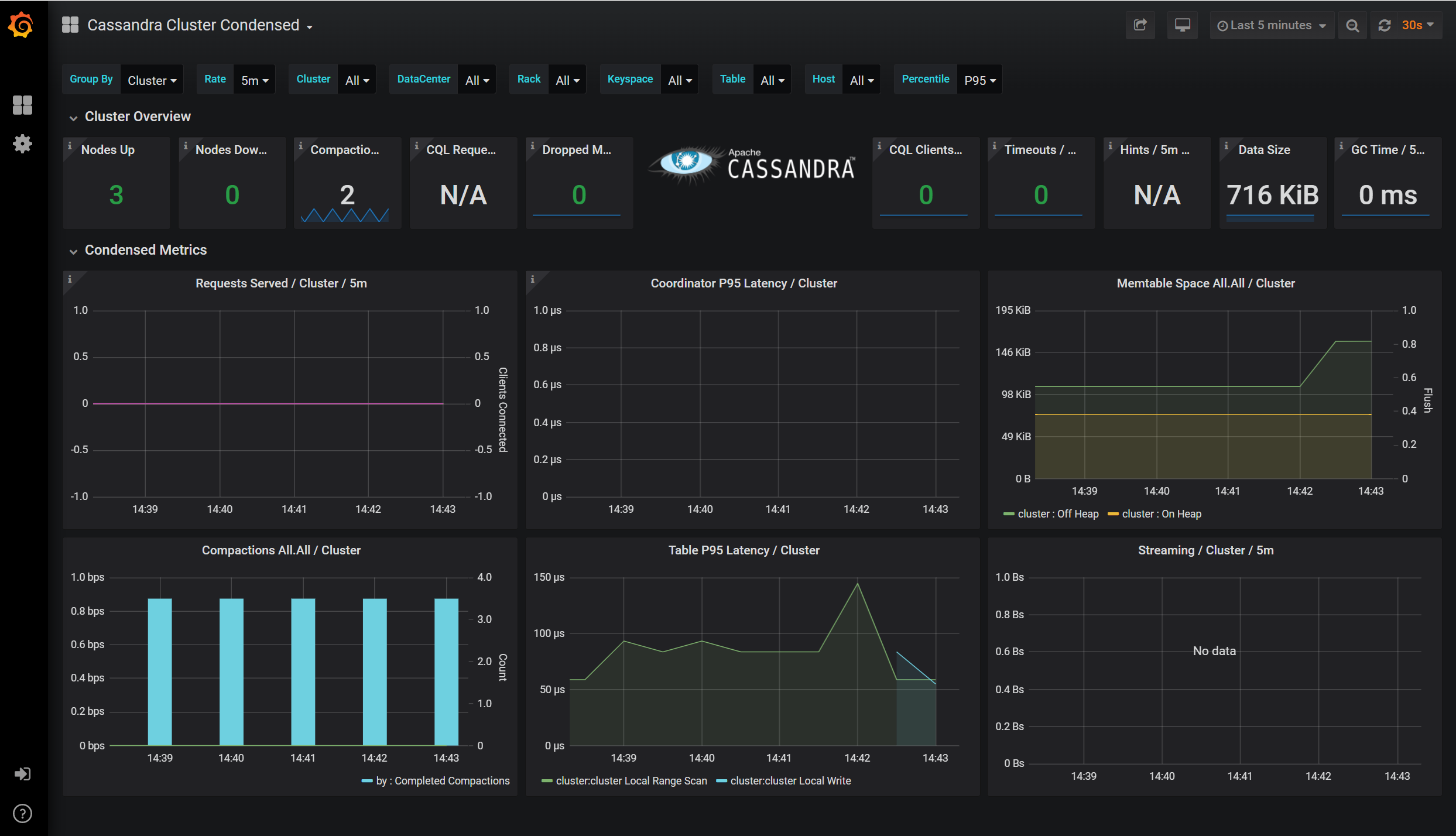
Verwandte Inhalte
In diesem Artikel haben Sie erfahren, wie Sie Dashboards konfigurieren, um Metriken in Prometheus mithilfe von Grafana zu visualisieren. Weitere Informationen zu Azure Managed Instance for Apache Cassandra finden Sie in den folgenden Artikeln: